适用于macOS,Windows和Linux的流行Subversion客户端。
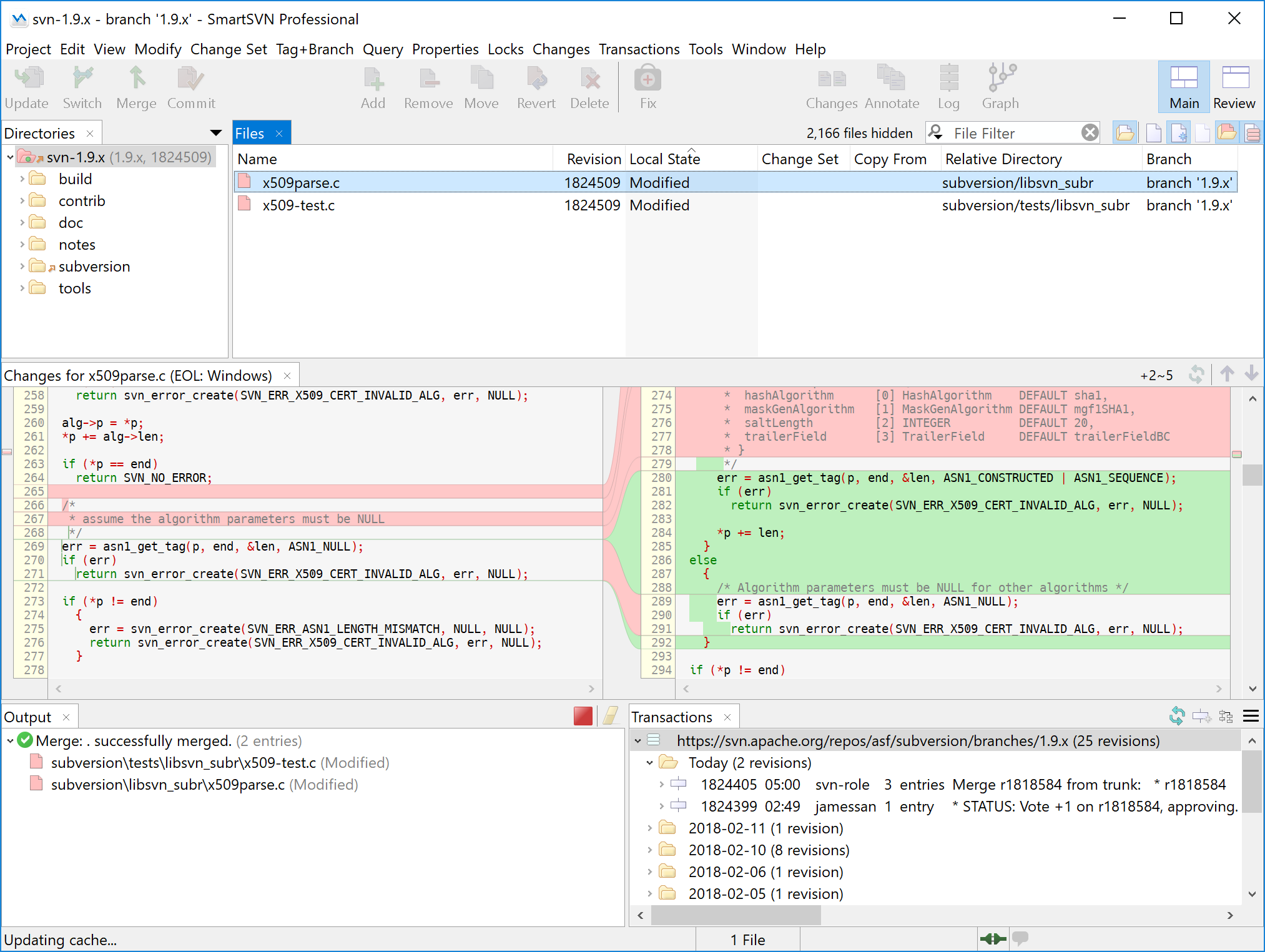
SmartSVN是目前应用广泛的SVN客户端之一,无论是国内还是国外,很多开发团队都在使用SVN版本控制系统来管理代码,SVN客户端则推荐使用SmartSVN,这也是大多数开发团队的选择,能满足多数开发团队的版本管理系统,并且拥有MAC和Windows版本,支持跨平台,这里为您提供的是SmartSVN Windows版的下载。
1、标签和分支支持(SmartSVN Professional)
使用SmartSVN Professional,您可以方便地使用标签和分支,它们就像是本机Subversion功能一样。一旦您定义了中继线、标签和分支的项目存储库位置,您将不必再处理难以记住的URL:只需要像在其他版本的控制系统中一样的方式来使用标签和分支。
例如,当您需要切换到其他分支或标签时,您不必键入分支或标签名称。但是,您可以简单地从Tag Browser中选择它,以分层次序显示分支和标签。
2、传入和传出变化标记
在项目目录视图中,您可以立即看到哪些目录包含本地修改(红色箭头)以及在存储库中更改了哪些目录(绿色箭头,SmartSVN Professional)。
结合文件的远程状态(SmartSVN Professional),您可以在实际发生之前检测并避免潜在的冲突。SmartSVN Professional甚至显示已添加到存储库中并且本地不可用的文件和目录。
3、修订版本 (SmartSVN Professional)
Revision Graph显示文件或目录的分层历史。它提供类似于Log命令的操作,例如比较某个文件的两个修订版本,但其在演示和详细程度上超过了Log命令。此外,Revision Graph可以根据请求显示哪些修订已合并,已合并到所选修订版本中,或尚未合并。
从Revision Graph可以立即看到:
哪个分支发生了哪些变化,
哪个修订版代表哪个标签,
文件被移动、重命名或复制的时间以及其历史记录。
4、Windows Explorer 集成
此外,作为独立项目视图的替代方案,SmartSVN与Windows Explorer集成。这包括所有主要命令,并且您可以直接从您喜欢的文件管理器中运行命令。SVN文件状态显示为图标叠加。
5、文件比较
SmartSVN包含与内线比较的内置文件,并可以直接编辑比较文件。
语法着色取决于文件名,可以在首选项中进行配置。
6、属性支持
使用SmartSVN,无需编辑常用的Subversion属性,例如 外部定义、纯文本。相反,您可以使用存储库浏览器选择存储库位置。当然,SmartSVN也提供了相关的外部URL的建议,这是在SVN 1.5中引入的。
有时,虽然可能需要将属性编辑为纯文本,例如当您必须更改大量外部定义时。当然这也是SmartSVN支持的。属性更改显示在嵌入式比较窗口中。
7、事务视图
SmartSVN主窗口中的事务视图会自动从存储库中获取有关新修订版本的信息。
SmartSVN可让您自动、清楚的时刻了解您的项目中甚至其他分支中所发生的任何提交。SmartSVN Professional还可以监视其他存储库位置的更改,例如,对于项目使用的库。
绿色箭头表示项目存储库中的新修订。带有蓝色星标的蓝色条目代表了其他观看的存储库位置的新的“未读”修订。
独立于项目的事务窗口(SmartSVN Professional)可以在任何存储库中查看提交。这使您可以轻松了解项目中使用的库中的更改,或关于团队或整个公司内的所有SVN活动。
8、强大的提交
SmartSVN Professional(可选)建议添加新文件或删除丢失文件,并且能够检测移动和重命名的文件。
SmartSVN Professional允许对外部(嵌套工作副本)进行更改,从而为所有受影响的存储库提供一个提交消息并为每个提交消息提供单独的提交消息。您不必像其他SVN客户端那样选择外部的根目录。
输入提交消息时,可以激活无缝集成的比较视图。使用此比较视图来检查您的更改以便编写适当的提交消息或从提交中取消选择不相关的文件。
SmartSVN可以使用Open Office或Mozilla字典拼写检查您的提交邮件。当注册了不同语言的字典时,SmartSVN会自动检测并使用佳匹配语言,因此您无需手动切换语言。
问题跟踪器支持(Bugtraq-Properties)无缝集成到提交向导和其他模块中。例如,SmartSVN将问题编号转换为您的问题跟踪器的链接:
9、提交向导:JIRA集成(SmartSVN Professional)
您可以从JIRA问题跟踪器中提取的已打开问题的列表中选择一条提交消息,如果提交成功,可以选择将所选JIRA问题标记为已解决。在您修复错误或实施新功能后,您可以通过web浏览器访问JIRA。
10、更改集(SmartSVN Professional)
在开发项目时,通常需要同时执行不同的任务,例如,在文件X中实现一个功能,修复文件Y中的错误并纠正文件Z中的打字错误。这会使您的工作副本包含来自不同任务的修改混合。
更改集允许您将文件(以及目录,因为这些可以具有属性更改)组织到相关更改的组中,然后单独提交。除此之外,它可以使提交日志更加可读。
11、使用SmartSVN 6.5,您可以将文件拖放到现有的更改集上。
从Subversion 1.5开始,命令行客户端以及其他SVN客户端也支持更改集。与其他SVN客户端相反,SmartSVN允许将目录放入更改集中,因为目录也可能包含与任务相关的属性更改。
12、储存库浏览器
使用储存库浏览器,您可以直接浏览存储库的结构。更具体地说,你可以:
查看目录,
查看不同版本的文件,
创建新目录,
移动或重命名文件和目录,
复制文件和目录(例如创建分支),
删除文件和目录,
显示文件或目录日志,
显示文件或目录Revision Graph,
显示注释文件视图。
复制和移动可以通过拖放来完成。另外,如果配置,Repository浏览器会显示与普通目录不同的标签和分支。
13、注释
使用注释,您可以快速查看行添加到文本文件(以及是谁)的时间。不同的着色选项还可以快速了解文件的哪些部分是旧的或新的。
14、更改报告 (SmartSVN Professional)
更改报告是针对多个文件进行优化的文件比较。像标准文件比较一样,Change Report显示了每行两个文件之间的更改。您可以打开Change Report,以查看工作副本中的本地更改或任意修订版本之间的更改。对于本地更改,它显示文件的更改集,并允许您将文件分配给另一个更改集。
15、错误处理器(SmartSVN Professional)
即使在沟通完美的团队中,也可能两个人独立地改变一份文件的同一部分。所产生的冲突需要手动解决。SmartSVN的内置错误处理器将通用三向合并的自由与检测并轻松解决这种冲突的能力相结合。如果需要,您可以根据需要编辑生成的文件——您不必接受或拒绝整个更改块。
16、日志
文件或目录的日志将其以前的版本显示回以前指定的时间。您可以看到提交消息、作者、更改的文件和目录。您可以显示更改报告或文件比较,以查看实际的文件更改,甚至在必要时还可以对某个修订进行回滚。
17、输出视图
SmartSVN提供了您运行命令输出的整洁介绍,它可以很好地概述本地发生的情况,例如哪些文件已被恢复或更新已被更改。突出显示可能的问题(例如冲突)。根据命令,可以使用方便的上下文操作。